一、类的创建
1.1、网络类的创建
操作:
设计>类>网络类(右键菜单)>添加类(并命名)>(将非成员网络>到成员中 形成类)。
对于漏选或多选的该类中的网络,在PCB编辑界面,
操作:
选中网络中的走线、过孔或者焊盘>右键菜单>网络操作>添加或者移除选中网络 to/from 某网络类。
1.2、差分类的创建
具体操作:未完待续
二、规则设置
2.1、安全间距规则设置
具体操作:略
包括以下几个方面:
a、走线3W间距规则(线中心距是线宽的3倍);网络适配范围为:不同网络间。
b、过孔到焊盘的间距,通常为6mil;网络适配范围为:所有网络。
c、整板的最小间距,通常为5mil;网络适配范围为:不同网络间。
间距设置的新模式,通过表格分别设置不同元素间的间距,如下图:
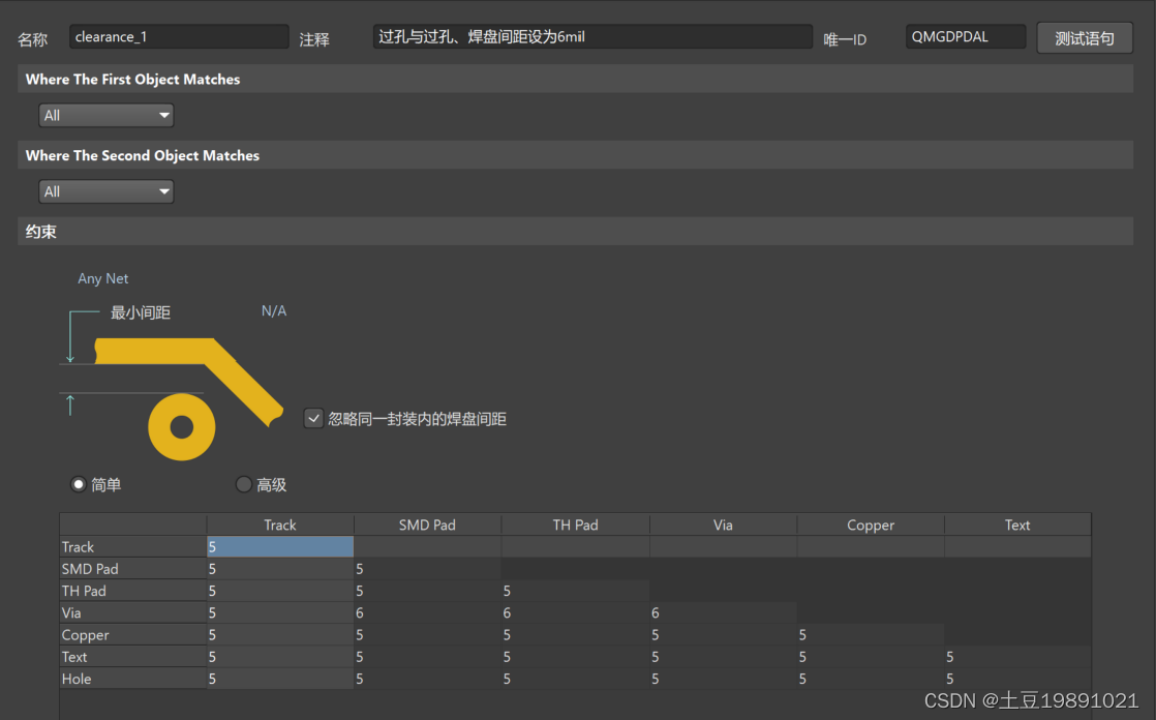
元素注释:
Arc:圆弧;Text:字符。
Copper 类 = Poly(覆铜)+ Region(区域,多边形)+ Fill(填充块,方形)。
Track:走线;SMD Pad:SMD焊盘;TH Pad:通孔焊盘;Via:过孔;Hole:孔 。
利用查询构建器 自定义规则:
例:将过孔与走线的间距设为 6mil 。
操作:
第一元素,查询构建器> object kind is > via ;
第二元素,查询构建器> object kind is > track ;
测试语句。
2.2、规则的使能和优先级设置
规则叠加的方法:优先级低的规则 包含 优先级高的规则 。
例如:间距规则 ALL to ALL 5mil 优先级低于 IsTrack to ALL 6mil 。
操作:规则设置界面 > 选中某一类规则 > 左击优先级 > 弹出优先级设置窗口。
有一类规则是在PCB设计 布局、布线某一部分时才使能,可以根据需要使能或去使能这类规则。
操作:左击某一类规则 > 弹出使能设置窗口。
2.3、短路规则设置
操作:ALL to ALL (不要勾选)允许短路。
一些允许短路的特殊情况设置:未完待续
2.4、开路规则设置
操作:ALL 并勾选检查不完全连接。
一些允许开路的特殊情况设置:例:not InNet('EARTH') 。
2.5、线宽规则设置
线宽规则的设置项目包括:阻抗线宽、电源线宽等。
例如:
单端 50R 阻抗线;差分 90R 阻抗线;差分 100R 阻抗线 ;
电源线宽的设置(8~200mil);特定封装线宽的设置(线不比焊盘粗);模拟信号线宽的设置(建议为10mil)。
2.6、过孔类型设置
板厚孔径比>=10:1,一般 2.0mm 厚的板,孔径>=0.2mm,推荐0.2mm、0.25mm、0.3mm ;过孔环宽>=0.15mm;极值0.1mm
信号类过孔推荐:0.3/0.6 、0.2/0.5、0.2/0.4 ,0.2孔径的过孔会增加 PCB 制造成本。
电源类过孔推荐:0.4/0.7、0.5/0.8 。
2.7、阻焊开窗设置
阻焊开窗规则的设置,就是设置焊盘到绿油的距离。建议单边 2.5mil 。
solder mask expansion
2.8、铜皮规则设置
负片层(内层),Power plane connect style,一般过孔选择全连接的方式。
通孔焊盘隔离环宽度设置,Power plane clearance,推荐:9~12mil,高密板中,最小4mil 。
正片层(外层)铜皮连接规则设置,polygon connect style > advance 。
包括:DIP通孔,设置为热焊盘连接;SMD焊盘,设置为热焊盘连接;过孔:设置为全连接。
而需要过大电流等特殊网络则需另行考虑(例如增加热焊盘导体宽度)。
2.9、DFM可制造性规则设置
孔壁与孔壁之间的距离设置,建议为12mil以上;(两个钻孔不允许隔得太近,否则会出现崩孔、破孔等现象)。
阻焊桥的宽度设置,建议4mil以上,如果阻焊太近,板厂就无法保证绿油桥能够生成出来,焊接时容易连锡(但一些密脚器件做不到)。
丝印与阻焊之间的距离设置,建议3.5mil以上(离焊盘边缘),阻焊上的丝印或者丝印离阻焊太近,会导致生产出来的丝印显示不正常。
丝印与丝印之间的距离设置,建议4mil以上,丝印干涉或者丝印距离太近,会导致丝印显示异常。
2.10、区域规则设置
例如:BGA区域,线宽、线距、过孔、铺铜都需特定规则。
设计 > ROOM > 放置多边形ROOM(同时按TAB键修改 ROOM 参数:名称、放置的层)。
设计>规则(另行设置ROOM内规则)> first object [ WithinRoom('RoomBGA') ]、second all 。
2.11、差分规则设置
建议向导创建法,具体操作:未完待续
2.12、规则的导入与导出
规则列表中 > 右键菜单中 > 导出(按住 ctrl + 左击 可多选)需要导出的规则项。
导入选择需要导入的规则项,导入 .rul 文件即可。
欢迎您的咨询!
您可以拨打0755-86716619咨询热线或发邮件至support@dezhengsz.com联系我们,非常感谢您的关注以及宝贵意见!